初めてeSIMを使う場合、予期せぬローミング料金が心配になるかもしれません。ここでは、eSIMを正しく利用し、不要な料金を避けるための詳しいガイドをご紹介します。
eSIMの設定確認:
1. 主要SIMのローミング設定:お手持ちのSIMカードが、通常利用エリア外のネットワークに接続しないよう、データローミングを「オフ」にしてください。これにより、契約通信事業者からのローミング料金発生を防ぎます。
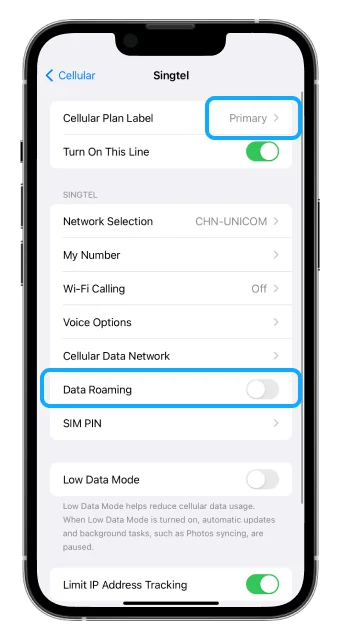
2. eSIMのローミング設定:iroamly eSIMのデータローミングを「オン」にしてください。これにより、渡航先のローカルネットワークに、追加料金なしで接続できます。多くの国際eSIMプロバイダは各国内で複数のネットワークに対応しているため、eSIMはローミングを有効にする必要があります。
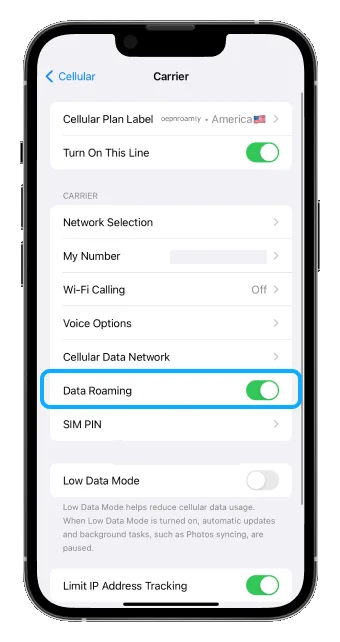
3. データソースの選択:端末の設定で、OpenRoamly eSIMが唯一のデータソースとして選択されていることを確認してください。iPhoneの場合は、「設定」>「モバイル通信」からeSIMを選択し、主要なデータ回線として設定されていることを確認してください。
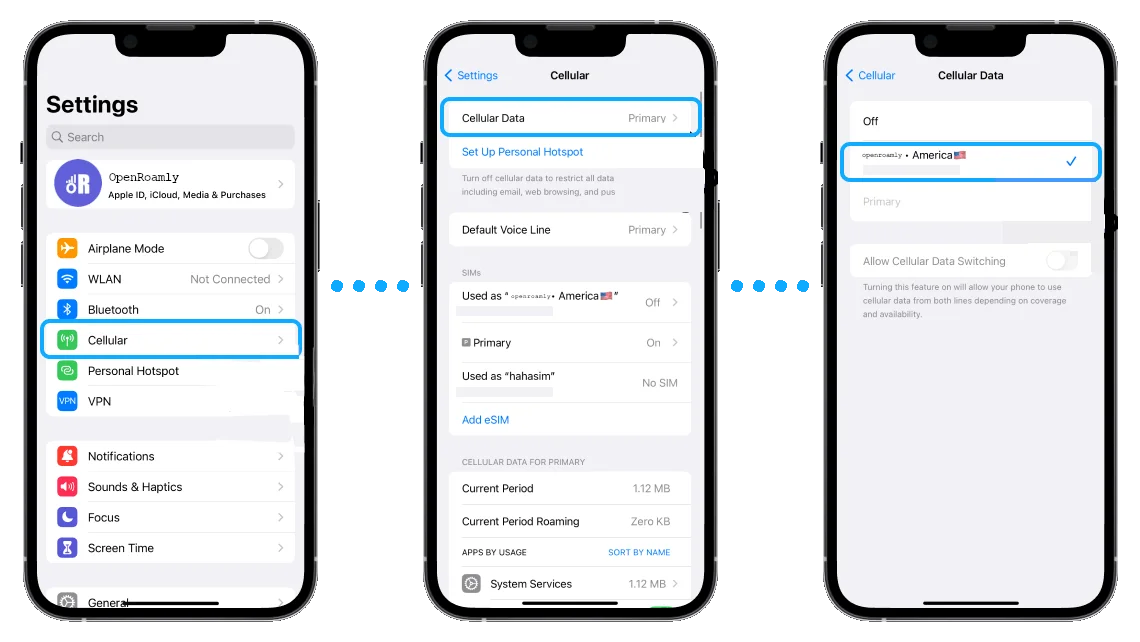
4. モバイルデータ通信の切り替え:「モバイルデータ通信の切り替えを許可」をオフにしてください。eSIMの電波が弱い場合に、お手持ちのSIMカードが自動的に使用され、意図しないローミング料金が発生するのを防ぎます。
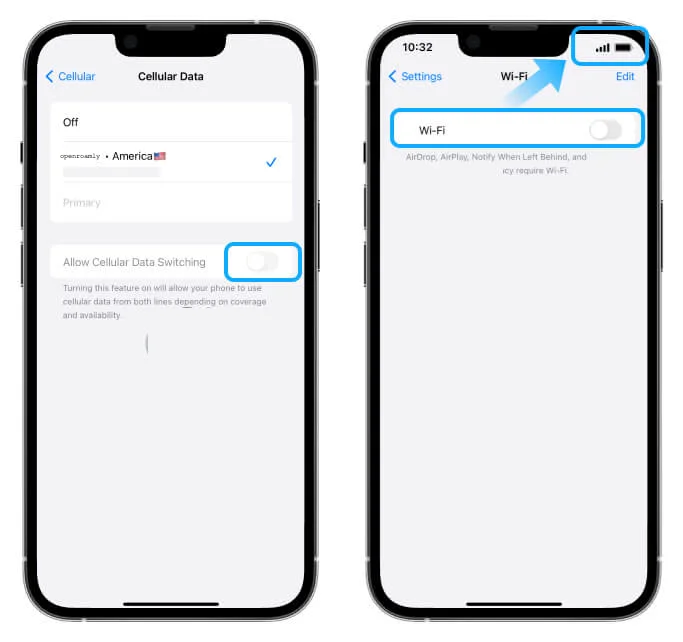
eSIMデータ接続のテスト:
1. Wi-Fiをオフにする:一時的にWi-Fiをオフにして、デバイスがeSIMデータを使用するように切り替え、正常に機能するか確認します。
2. インターネット接続の確認:Wi-Fiをオフにした状態で、新しいウェブサイトやアプリにアクセスしてみてください。さらに確認するために、設定 > モバイル通信で携帯電話データ使用量を確認し、データがeSIM経由で通信されていることを確認してください。
3. Wi-Fiを再度オンにする:eSIMが正常に動作していることを確認したら、Wi-Fiを再度オンにして、無料のWi-Fi接続が利用できる場合はデータ使用量を節約できます。
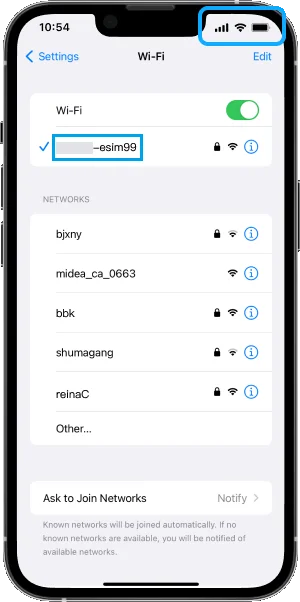
追加のヒントと重要な注意点:
- 旅行前に、お手持ちのeSIMが正しくアクティベートされ、データプランが有効になっていることを確認してください。「設定」>「携帯電話」>「[お使いのeSIMの名前]」で確認できます。
- データローミングの設定は、メインのキャリアプランでは「オフ」(ローミング料金を避けるため)、eSIMプランでは「オン」にしてください。
- データ通信専用のeSIMプランをご利用の場合、音声通話やSMSはメインのSIMカードに依存し、ローミング料金が発生する可能性があります。すべての機能を利用するには、必要に応じてeSIMプランに音声通話/SMSが含まれていることを確認してください。
- 念のため、旅行中はメインのSIMカードのモバイルデータを一時的に完全に無効にすることもできますが、その場合、メインの電話番号での通常の電話やSMSは利用できなくなります。
上記の手順に従うことで、旅行中に予期せぬ料金を心配することなく、安心してeSIMをご利用いただけます。問題が発生した場合は、eSIMプロバイダーの提供する詳しい設定手順をご確認ください。